Q&A情報
地上デジタル放送や外部出力の映像を全画面表示した際、字幕の文字がギザギザに表示されることがある
文書番号:103938
最終更新日:2006/9/14 17:45
ご質問
地上デジタル放送や外部出力の映像を全画面表示している際、字幕の文字がギザギザに表示されることがあります。対処方法を教えてください。
回答
対象機種区分 :
Prius Air N, Prius Air P, Prius Air R, Prius Air S
対象機種 :
AR37N, AR37P, AR75P, AR35R1R, AR35R2S, AR33R1S
ディスプレイ DT19AP (AR33R1S 添付), DT26AP (AR75P / AR35R1R / AR35R2S 添付), DT3178W (AR37N / AR37P 添付) は、OSD メニューの [映像設定] 内で、[フィルムシアター] の設定が「入」の場合、フィルム字幕の切り替わりの際にギザギザに表示される場合があります。
【補足】
OSD メニューとは、On Screen Display の略で、ディスプレイの表示位置や解像度、色合い、明るさなどをパソコン上からではなく、ディスプレイ自体から設定する機能のことです。
こちらの現象を回避する場合は、[フィルムシアター] の設定を「切」に切り替えてください。
なお、Prius Air AR37N / AR37P に添付されているディスプレイ DT3178W で、[フィルムシアター] の設定を「切」に切り替える手順は以下のとおりです。
※ 他のディスプレイについては、電子マニュアル「DT19AP 取扱説明書」または「DT26AP 取扱説明書」の [操作方法] - [映像設定について] - [ビデオ入力の場合] をご参照ください。
● 操作手順
- Prius Navistation4 で地上デジタル放送を表示し、全画面表示に切り替えます。
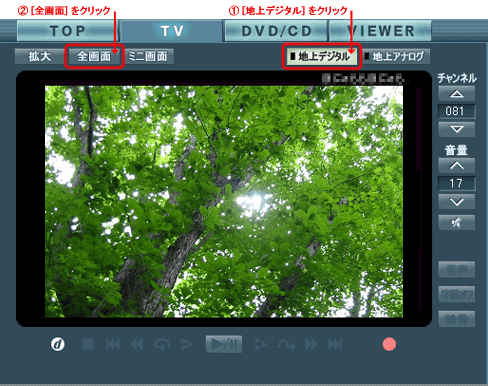
- ディスプレイの中央下部に用意されている [MENU] ボタンを押し、OSD メニューを表示します。
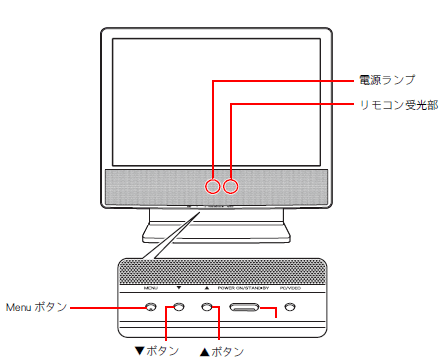
- [MENU] ボタン横の [▲] [▼] ボタンを押し、[映像設定] を選択し、[MENU] ボタンを押します。
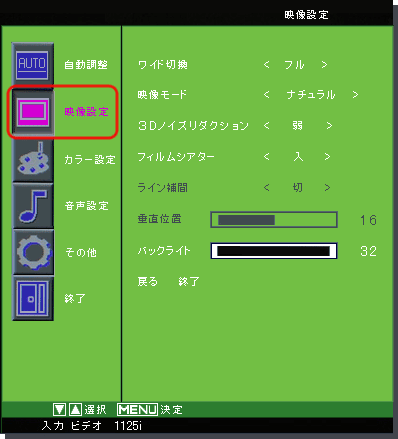
- [▲] [▼] ボタンを押し、[フィルムシアター] を選択し、[MENU] ボタンを押します。
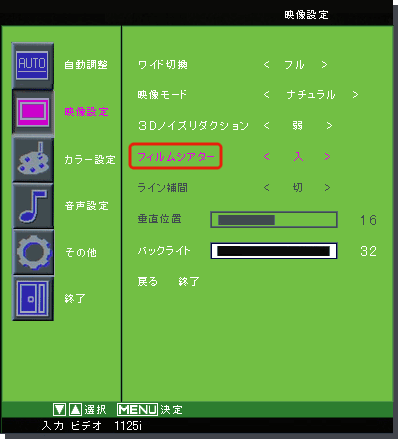
- [▲] [▼] ボタンを押して [切] に設定し、[MENU] ボタンを押します。
【補足】
[フィルムシアター] が選択されている (赤く表示されている) 状態で、[▲] [▼] ボタンを押すと、[切] → [入] → [切] ・・・ と切り替わります。 - [▲] [▼] ボタンを押して [終了] を選択し、[MENU] ボタンを押して OSD メニューを終了させます。
【補足】
OSD メニューは、約 10 秒間操作がないと、自動的に終了します。
以上で、[フィルムシアター] の設定を「切」に切り替える操作は完了です。